Comment corriger l'erreur «Une erreur s'est produite pendant que PowerPoint enregistrait le fichier»
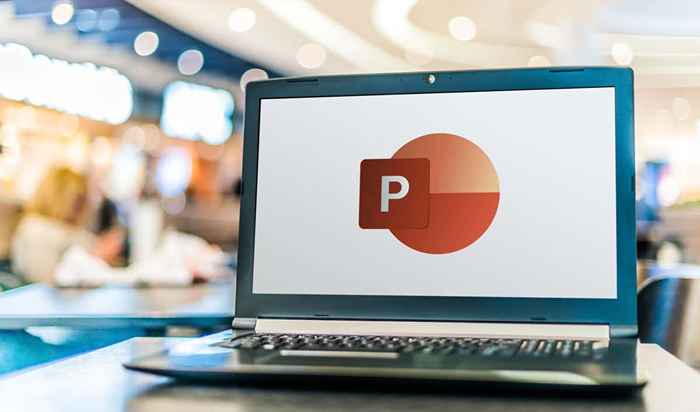
- 1477
- 129
- Emilie Colin
Voyez-vous un message d'erreur «une erreur s'est produite pendant que PowerPoint enregistrait le fichier» tout en essayant d'enregistrer une présentation Microsoft PowerPoint? Il y a de fortes chances que l'emplacement dans lequel vous enregistrez votre fichier n'est pas accessible. Voici quelques façons de contourner ce problème.
D'autres raisons pour lesquelles votre présentation n'économise pas comprend un fichier de présentation corrompu, l'application PowerPoint rencontrant un problème, votre session de connexion Microsoft Office ayant un problème et plus.
Table des matières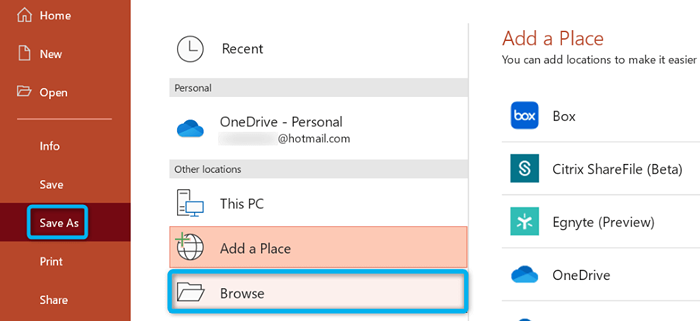
- Sélectionnez un dossier sur votre stockage local et choisissez Enregistrer.
- Si votre fichier est enregistré avec succès, ouvrez ce dossier à l'aide de Fichier Explorer, copiez le fichier et collez-le sur votre périphérique de stockage externe.
Si vous avez résolu votre problème en utilisant la méthode ci-dessus, il vaut la peine d'exécuter une analyse de vérification du disque sur votre périphérique de stockage pour vous assurer qu'il est gratuit de toute erreur.
- Ouvrez ce PC, cliquez avec le bouton droit sur votre stockage et choisissez des propriétés.
- Accédez à l'onglet des outils et sélectionnez Vérifier la section de vérification des erreurs.
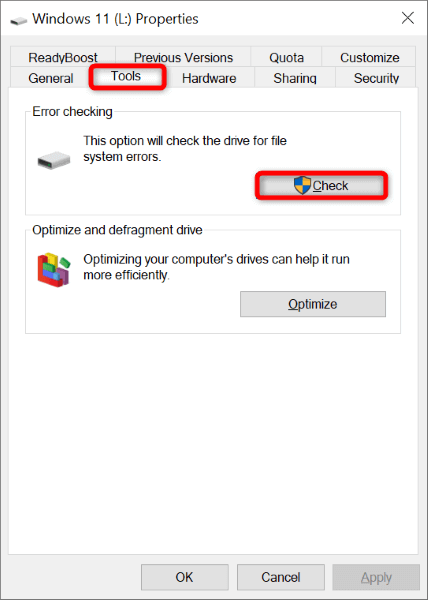
- Suivez les instructions à l'écran pour trouver et résoudre les problèmes avec votre lecteur.
Correction du problème de sauvegarde de PowerPoint en utilisant un format de fichier différent
Lorsque vous confrontez les problèmes à enregistrer une présentation, il vaut la peine d'utiliser un format de fichier alternatif pour voir si votre fichier est enregistré. Par exemple, utilisez le format PPT si vous avez du mal à enregistrer votre fichier au format PPTX.
- Lancez votre présentation avec PowerPoint.
- Sélectionnez le fichier dans le coin supérieur à gauche de l'application.
- Choisissez Enregistrer comme à gauche et sélectionnez parcourir dans la colonne du milieu.
- Sélectionnez le menu déroulant Enregistrer en tant que type et choisissez un format de fichier différent de celui actuel. Ensuite, sélectionnez Enregistrer.
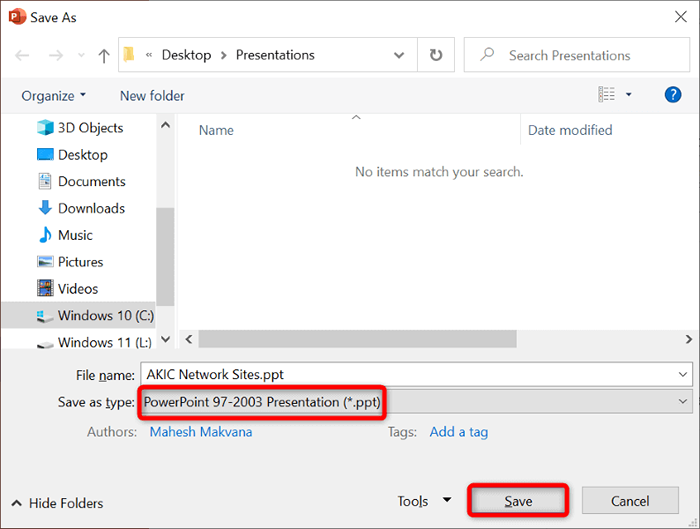
Réparez votre présentation PowerPoint
Votre présentation PowerPoint peut être corrompue, provoquant des problèmes avec l'opération de sauvegarde de l'application. De nombreuses raisons peuvent faire corrompre votre fichier de présentation, y compris les virus et les applications malveillantes.
Pour contourner cela, utilisez l'option de réparation intégrée de PowerPoint. Cette option répare votre présentation défectueuse, puis ouvre le fichier dans l'application.
- Ouvrez PowerPoint, sélectionnez Ouvrir à gauche et choisissez parcourir dans la colonne du milieu.
- Trouvez et cliquez sur votre présentation.
- Sélectionnez l'icône de la flèche vers le bas à côté pour ouvrir et choisir ouvrir et réparer.
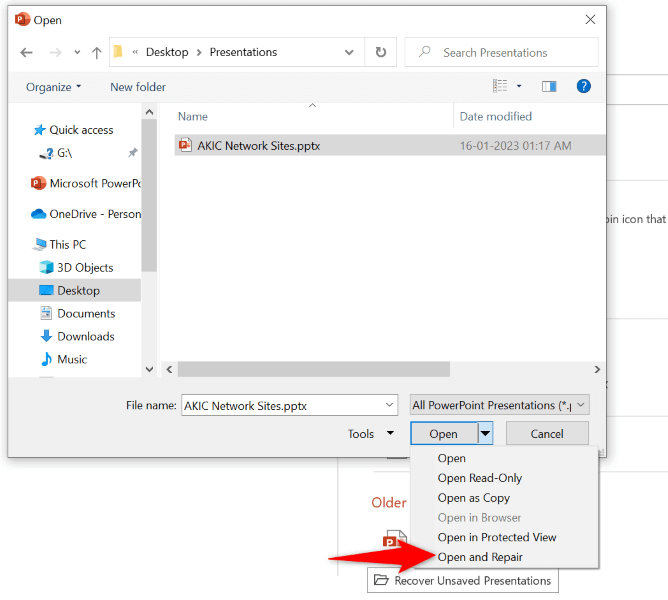
- Autoriser PowerPoint à réparer votre fichier.
Créez une nouvelle présentation PowerPoint à partir de vos diapositives existantes
Une façon de récupérer les diapositives et leurs modifications de votre présentation actuelle est de faire une nouvelle présentation et de coller toutes vos diapositives actuelles. De cette façon, vous aurez une nouvelle présentation contenant toutes les diapositives de votre défectueux.
- Ouvrez votre présentation défectueuse avec PowerPoint.
- Sélectionnez la première diapositive dans la barre latérale gauche.
- Choisissez toutes les diapositives en appuyant sur Ctrl + A sur votre clavier.
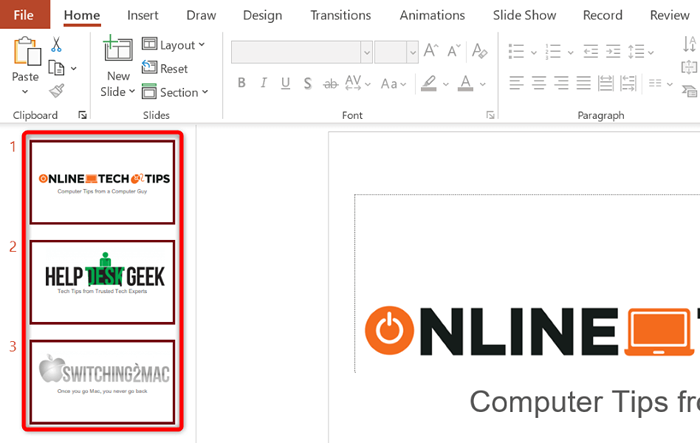
- Copiez toutes les diapositives en appuyant sur Ctrl + C.
- Faites une nouvelle présentation en utilisant Ctrl + N.
- Appuyez sur Ctrl + V pour coller toutes vos diapositives copiées dans votre nouvelle présentation.
- Enregistrer votre nouvelle présentation en appuyant sur Ctrl + S ou en sélectionnant Fichier> Enregistrer.
Résolvez votre erreur de fichier de sauvegarde en vous déconnectant et en retournant dans votre compte Office
La session de connexion de votre compte Office peut avoir un problème, ce qui fait que vos fichiers de bureau n'enregistrent pas. Vous pouvez actualiser cette session en vous déconnectant et en retournant dans vos applications de bureau.
Vous aurez besoin des détails de connexion de votre compte Office, alors gardez ces.
- Ouvrez PowerPoint sur votre ordinateur.
- Sélectionnez le compte dans la barre latérale gauche.
- Choisissez Connexion dans la section Informations sur l'utilisateur à droite.
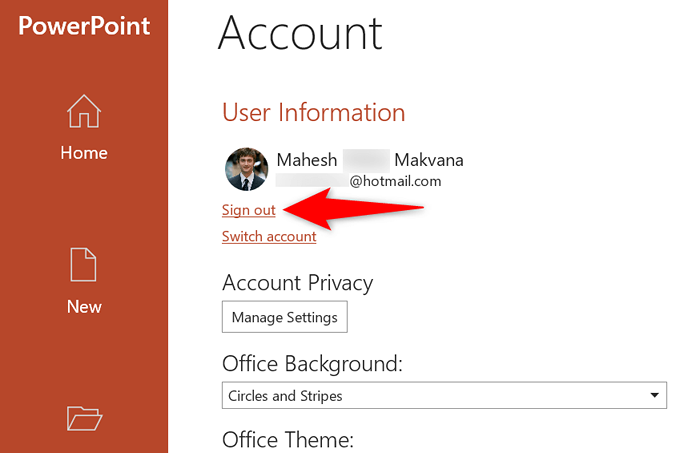
- Choisissez oui dans l'invite. Notez que cela vous enregistrera de toutes vos applications de bureau installées, y compris Word et Excel.
- Connectez-vous à votre compte Office dans PowerPoint.
Réparez votre installation Microsoft Office
Si votre «erreur s'est produite pendant que PowerPoint enregistrait le fichier», l'erreur n'est toujours pas résolue, les fichiers de l'application de base de PowerPoint peuvent être corrompus. Vous ne pouvez pas réparer ces fichiers vous-même, alors utilisez l'outil de réparation intégré de Office pour résoudre les problèmes avec les fichiers principaux de vos applications.
- Panneau de configuration ouvrir sur votre PC.
- Sélectionnez Désinstaller un programme dans l'utilitaire.
- Choisissez votre installation de Microsoft Office sur la liste et sélectionnez Changer en haut.
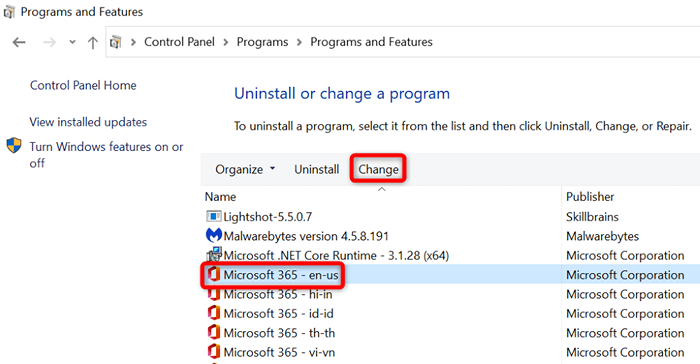
- Choisissez oui dans l'invite de contrôle du compte utilisateur.
- Sélectionnez l'option de réparation rapide et choisissez la réparation.
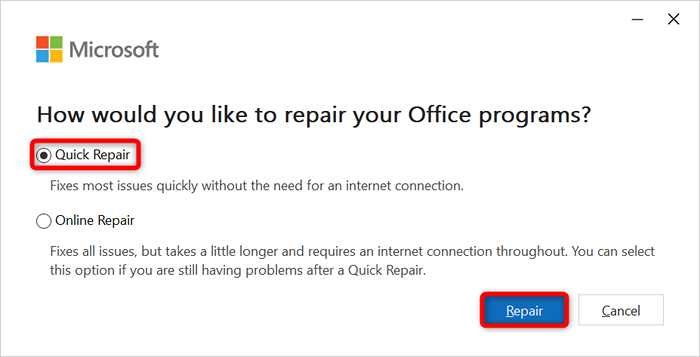
- Si votre problème persiste, sélectionnez l'option de réparation en ligne et choisissez la réparation.
Réinstaller Microsoft Office
Si rien d'autre ne fonctionne, désinstaller et réinstaller toute la suite MS Office sur votre ordinateur. Cela supprime toutes vos applications de bureau, y compris PowerPoint, et réinstalle toutes ces applications. Cela aide à résoudre tout problème avec ces programmes.
- Ouvrez les paramètres Windows en appuyant sur Windows + I.
- Sélectionnez des applications dans les paramètres.
- Trouvez et choisissez Office sur la liste. Ensuite, sélectionnez Désinstaller.
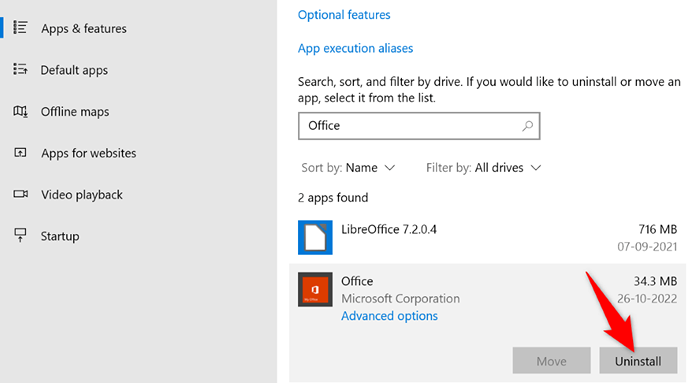
- Choisissez de désinstaller dans l'invite.
- Réinstallez votre version de Microsoft Office sur votre ordinateur.
Résolvez les problèmes de sauvegarde de PowerPoint sur votre ordinateur
L'erreur «une erreur de PowerPoint s'est produite pendant que PowerPoint enregistrait le fichier» peut vous faire perdre toutes les modifications que vous avez apportées à votre présentation. Heureusement, cette erreur est relativement facile à corriger, et vous pouvez utiliser les méthodes ci-dessus pour faire exactement cela.
Une fois que vous avez abordé le problème, utilisez la méthode de sauvegarde habituelle et PowerPoint conservera toutes vos modifications de présentation.
- « Comment supprimer les recommandations du menu de démarrage dans Windows 11
- Synapse Razer ne s'ouvrant pas sous Windows? 13 façons de réparer »

